HIPS
HIPS (Host-based Intrusion Prevention System) chrání operační systém před škodlivými kódy a eliminuje aktivity ohrožující bezpečnost počítače. HIPS používá pokročilou analýzu chování kódu, která spolu s detekčními schopnostmi síťového filtru zajišťuje efektivní kontrolu běžících procesů, souborů a záznamů v registru Windows. HIPS je nezávislý na ochraně souborů v reálném čase a firewallu a monitoruje pouze běžící procesy v operačním systému.
Pokud nejste zkušený uživatel, nedoporučujeme měnit nastavení systému HIPS. Chybnou úpravou nastavení HIPS se může systém stát nestabilní. |
Zapnout ochranu součástí produktu ESET (Self-Defense)
ESET Server Security má vestavěnou technologii Self-Defense, která brání škodlivé aplikaci v narušení nebo zablokování ochrany proti škodlivému kódu. Self-Defense chrání soubory a klíče v registru, které jsou kritické pro správnou funkci produktu a neumožňuje potenciálnímu škodlivému software přístup k těmto záznamům a jejich úpravu. Změny nastavení provedete pomocí možnosti Zapnout HIPS a Zapnout ochranu součástí produktu ESET (Self-Defense) a projeví se až po restartu operačního systému. Z tohoto důvodu se také vypnutí celého systému HIPS projeví až po restartu počítače.
Spustit službu produktu ESET jako protected service
Microsoft představil koncept protected services v Microsoft Windows Server 2012 R2. Tato funkce chrání běžící službu před útoky ze strany škodlivých kódů. Jádro ESET Server Security běží ve výchozí konfiguraci jako protected service. Tato možnost je dostupná na systémech Microsoft Windows Server 2012 R2 a novějších.
Zapnout pokročilou kontrolu paměti (Advanced Memory Scanner)
V kombinaci s Exploit Blockerem poskytuje účinnou ochranu proti škodlivému kódu, který proti detekci antimalwarovými produkty využívá obfuskaci a šifrování. Tato funkce je standardně zapnuta. Více informací o tomto typu ochrany naleznete ve slovníku pojmů.
Blokovat zneužití bezpečnostních děr (Exploit Blocker)
Tato funkce poskytuje další bezpečnostní vrstvu a chrání známé aplikace se zranitelnými bezpečnostními dírami (například webové prohlížeče, e-mailové klienty, pdf čtečky a komponenty Microsoft Office). Tato funkce je standardně zapnuta. Více informací o tomto typu ochrany naleznete ve slovníku pojmů.
Zapnout ochranu proti ransomware
Pro využití této funkce musí být aktivní funkce HIPS a ESET Live Grid. Více informací o ransomwaru naleznete ve slovníku pojmů.
Režim filtrování
K dispozici jsou následující režimy filtrování:
•Automatický režim – operace budou povoleny s výjimkou předdefinovaných pravidel. Vše je povoleno, kromě akcí blokovaných pravidly.
•Smart režim – uživatel bude upozorněn pouze na velmi podezřelé události.
•Interaktivní režim – uživatel bude vyzván k výběru akce. Dostupné možnosti: Povolit / Blokovat přístup, Vytvořit pravidlo, Dočasně zapamatovat akci.
•Administrátorský režim – operace jsou zablokované s výjimkou definovaných pravidel. Povoleny jsou pouze operace definované v uživatelských a předdefinovaných pravidlech.
•Učící režim – operace jsou povoleny a zároveň je vytvořeno pravidlo, které je povoluje. Pravidla vytvořená tímto režimem jsou viditelná v Editoru pravidel, ale mají nižší prioritu než pravidla vytvořená ručně nebo z dotazovacího dialogu v interaktivní režimu. Při zapnutém učícím režimu se zpřístupní možnost Učící režim bude ukončen. Vyberte datum, do kdy bude učící režim aktivní (maximální počet dní je 14). Po uplynutí tohoto času se zobrazí dialog, ve kterém budete vyzváni ke zhodnocení vytvořených pravidel. Následně si vyberte jiný režim filtrování, odložte rozhodnutí na později nebo ponechte učící režim aktivní.
Pravidla
Pravidla vyhodnocují, zda mají mít aplikace přístup ke konkrétním souborům, částem registru nebo dalším aplikacím. Systém HIPS monitoruje události uvnitř operačního systému a reaguje na ně podle pravidel, která jsou strukturou podobná pravidlům firewallu. Kliknutím na Změnit otevřete editor pravidel HIPS. Pokud je v pravidlech jako akce nastavena možnost Dotázat se (standardně), zobrazí se uživateli dialogové okno. Následně se rozhodněte, zda další běh aplikace chcete povolit nebo zablokovat. Pokud nevyberete žádnou akci, použije se standardní pravidlo z již předdefinovaných.
Přímo z okna HIPS oznámení můžete vytvořit pravidlo na základě akce, které modul HIPS detekoval, a definovat podmínky, za kterých bude tato operace povolena nebo blokována. Podrobné informace a možnosti konfigurace si zobrazíte kliknutím na Více informací. Pravidla vytvořená prostřednictvím tohoto dialogového okna jsou rovnocenná ručně vytvořeným pravidlům. Nicméně ručně vytvořená pravidla mohou být méně specifická než pravidla, která se týkají akce zachycené v tomto dialogovém okně. To znamená, že navzdory vytvořenému pravidlu se může zobrazit výše uvedené okno při detekci operace.
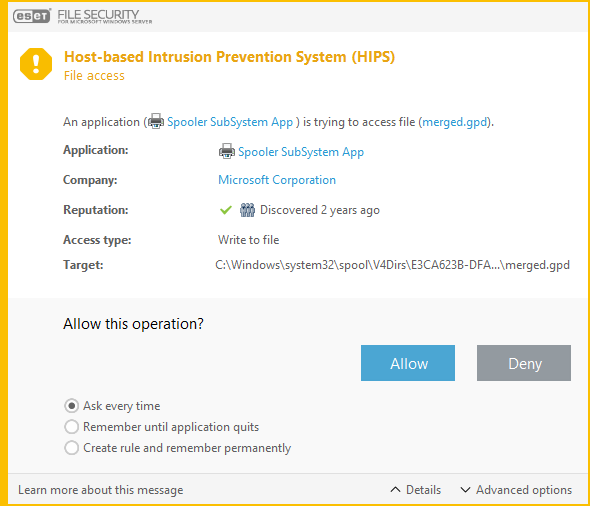
Vždy se dotázat
Po vybrání této možnosti se toto okno zobrazí při každém aktivování pravidla. Následně se rozhodněte, zda další běh aplikace chcete povolit nebo zablokovat.
Dočasně zapamatovat do ukončení aplikace
Po vybrání možnosti Zablokovat nebo Povolit se vytvoří dočasné pravidlo, které bude platné do ukončení aplikace, která tuto operaci vyvolala. Pravidlo se smaže rovněž po změně režimu filtrování, úpravě pravidel, aktualizaci modulu HIPS nebo restartování počítače.
Vytvořit pravidlo a trvale zapamatovat
Vybráním této možnosti vytvoříte nové HIPS pravidlo. Kdykoli ho můžete změnit pomocí editoru HIPS.